7 correctifs pour le logiciel AMD Adrenalin qui ne fonctionne pas ou ne souvre pas

Vous êtes confronté au problème du logiciel AMD Adrenalin qui ne fonctionne pas ou ne s
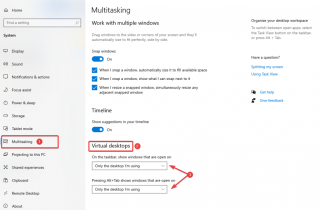
Lorsque nous utilisons un PC Windows 10 pour notre travail, nous finissons par créer un gâchis en multitâche sur un seul bureau. Cela affecte non seulement les performances de votre système, mais limite également votre productivité. Nous comprenons la nécessité du multitâche, mais cela peut parfois entraîner un encombrement. Penser quoi faire? Pour vous aider à effectuer plusieurs tâches, nous vous recommandons d'utiliser un bureau virtuel sur Windows 10 pour organiser rapidement un Windows désordonné .
Avec Virtual Desktop, vous pouvez déplacer votre travail d'un bureau à un autre. Cette fonctionnalité est intégrée aux systèmes d'exploitation Windows 10 et peut être activée à l'aide des paramètres Windows > Système > Multitâche > Bureau virtuel . Ou vous pouvez utiliser les astuces et raccourcis de Windows 10 pour ajouter rapidement un nouveau bureau sur Windows 10 qui peut faciliter le travail pour les personnes ayant de petits moniteurs et nécessitant de changer plusieurs fenêtres/onglets à la fois.
Points forts du bureau virtuel
Comment puis-je gérer le bureau virtuel sous Windows 10 ?
Il existe de nombreuses façons d'accéder aux bureaux virtuels sur un PC Windows, et nous les avons toutes expliquées dans cet article. Vous pouvez créer un, deux ou plusieurs bureaux virtuels et les utiliser pour différentes applications afin de garder votre bureau actuel sans encombrement. Voici comment vous pouvez gérer le bureau virtuel Windows :
Façon 1: Utilisez le raccourci Windows + Tab pour ouvrir le bureau virtuel
Tout d'abord, cliquez sur le bouton Vue des tâches à l'aide de la touche Windows + Tab. Cela vous aidera à accéder rapidement au bureau virtuel. Après avoir cliqué sur le bouton, vous verrez la chronologie de toutes vos fenêtres de tâches actives. En haut de la page, vous verrez un bouton pour ajouter un nouveau bureau. Vous pouvez renommer votre bureau secondaire pour plus de commodité. Cela vous aidera à séparer votre bureau de travail.
Une fois que vous avez fini de travailler sur votre bureau virtuel, vous pouvez passer votre souris sur le bouton X, cliquez dessus pour supprimer le bureau.
Façon 2: Utilisez les paramètres Windows
Deuxièmement, vous pouvez utiliser les paramètres Windows pour activer le bureau virtuel. Pour cela, suivez les étapes ci-dessous :

Raccourcis du bureau virtuel à retenir
Plusieurs ordinateurs de bureau à portée de main
Chaque bureau virtuel vous permet d'ouvrir différents programmes et d'ouvrir autant de bureaux que vous le souhaitez. Cela dépend entièrement de la façon dont vous gérez et organisez vos multiples tâches et bureaux virtuels. Vous pouvez suivre tous vos écrans de bureau à partir du raccourci Affichage des tâches sur votre barre des tâches Windows .
Personnaliser plusieurs bureaux sous Windows
Les bureaux virtuels créés par vous peuvent être personnalisés à tout moment avec une petite pile d'étapes. Pour personnaliser votre bureau virtuel Windows 10 , cliquez sur l'icône Vue des tâches dans la barre des tâches, cliquez avec le bouton droit sur n'importe quelle fenêtre pour gérer votre vue du bureau.
Vous obtiendrez une liste d'options. Utilisez les options d'accrochage pour fixer les bureaux sur le côté droit ou gauche de l'écran. Vous pouvez également explorer les autres options de la liste. Par exemple, vous pouvez utiliser :
Avez-vous trouvé les bureaux virtuels sur Windows 10 utiles ?
Les bureaux virtuels sont une fonctionnalité assez étonnante du système d'exploitation Windows 10 . Vous pouvez traiter ces bureaux virtuels comme des espaces de travail temporaires et configurer différents fonds d'écran sur différents bureaux, définir des schémas de couleurs ou appliquer n'importe quelle personnalisation. De cette façon, vous pouvez gérer efficacement les bureaux virtuels sur Windows 10. Nous aimerions avoir de vos nouvelles. Faites-nous savoir dans les commentaires ci-dessous votre expérience lors de l'utilisation de bureaux virtuels sur Windows 10.
Continuez à suivre les blogs Systweak pour obtenir des conseils et astuces de dépannage.
Vous êtes confronté au problème du logiciel AMD Adrenalin qui ne fonctionne pas ou ne s
Pour corriger l
Apprenez à maîtriser le chat Zoom, une fonctionnalité essentielle pour les visioconférences, avec nos conseils et astuces.
Découvrez notre examen approfondi de l
Découvrez comment récupérer votre Instagram après avoir été désactivé en suivant nos étapes claires et simples.
Découvrez comment savoir qui a consulté votre profil Instagram avec nos solutions pratiques. Sauvegardez votre vie privée tout en restant informé !
Apprenez à créer des GIF animés facilement avec votre Galaxy S22. Découvrez les méthodes intégrées et des applications pratiques pour enrichir votre expérience.
Découvrez comment changer la devise dans Google Maps en quelques étapes simples pour mieux planifier vos finances durant votre voyage.
Microsoft Teams s
Vous obtenez l








